Amazon RDS (Relational Database Service) é outro serviço de nuvem da Amazon. Usando este serviço, os usuários podem hospedar e gerenciar bancos de dados na nuvem. Oferece suporte para diversos bancos de dados relacionais, como MariaDB, MySQL e até Microsoft SQL Server. O uso é gratuito por 12 meses com 20 gigabytes de espaço de armazenamento, mas o espaço de armazenamento pode ser aumentado em até 16 gigabytes.
Ele funciona selecionando um mecanismo para seu banco de dados no Amazon RDS e, em seguida, seu banco de dados é implantado em um data center usando uma conexão segura. Uma representação visual pode ser vista abaixo:
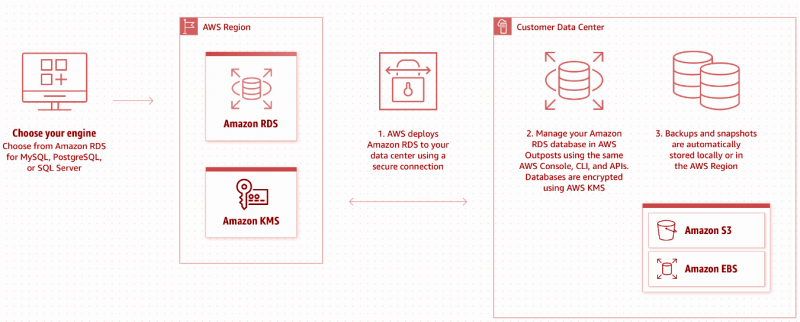
Este é o breve fluxo de trabalho do Amazon RDS. Este artigo explicará como usar o RDS com o Microsoft SQL Server Management Studio. Vejamos os pré-requisitos para usar o RDS com o Microsoft SQL Server.
Pré-requisitos
Existem dois pré-requisitos básicos para usar o RDS:
-
- Conta AWS
- Estúdio de gerenciamento do Microsoft SQL Server
Vamos para nossa conta AWS e começar a trabalhar com Amazon RDS.
Como usar o Amazon RDS para Microsoft SQL Server?
Para usar o Amazon RDS para Microsoft SQL Server, siga o guia passo a passo para configurar o RDS com o Microsoft SQL Server:
Etapa 1: abra o RDS na AWS
Vá para o seu console AWS e pesquise RDS conforme mostrado na figura abaixo:
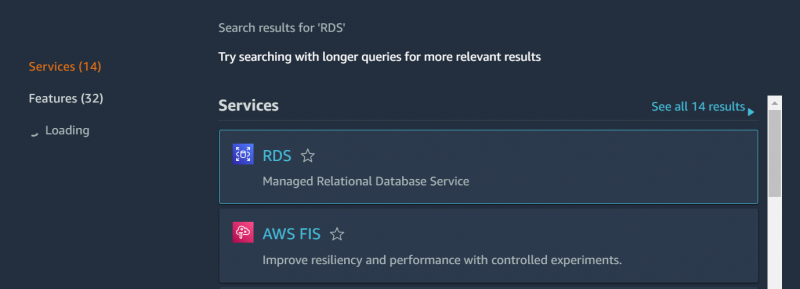
Clique em RDS e ele será redirecionado para a tela seguinte.
Etapa 2: criar uma instância de banco de dados
Clique no ' Criar banco de dados ”Como mostrado na figura para criar um novo banco de dados:
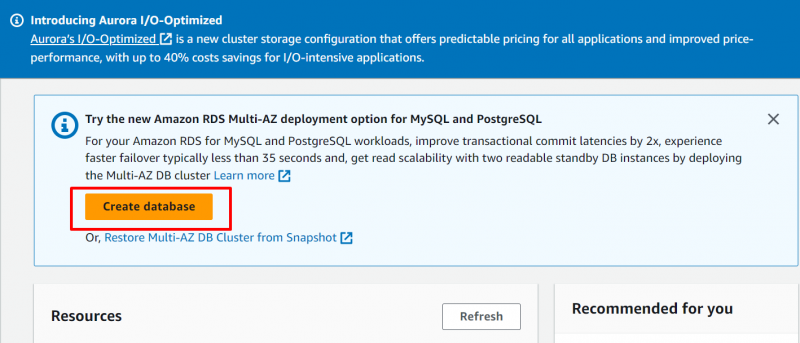
Escolha o ' Criação padrão ”Opção conforme mostrado na figura abaixo:
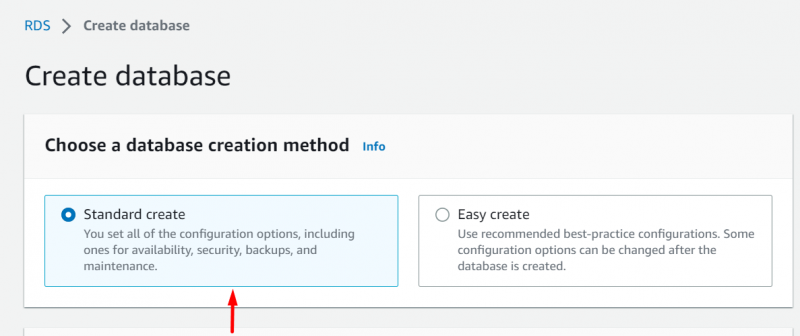
Etapa 3: configuração do mecanismo
Role para baixo até “ Tipo de motor ”Na seção de configuração, escolha as opções padrão para o tipo de mecanismo, conforme mostrado nas seguintes definições de configuração:
-
- Tipo de mecanismo: Microsoft SQL Server
- Tipo de gerenciamento de banco de dados: Amazon RDS
- Edição: SQL Server Express Edition
Veja a figura abaixo para entender melhor:
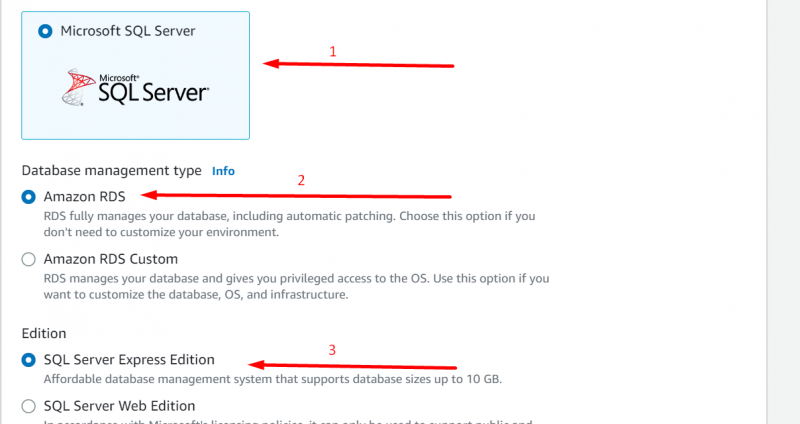
Agora, role para baixo até “ Configurações ”Seção conforme mostrado na figura abaixo:
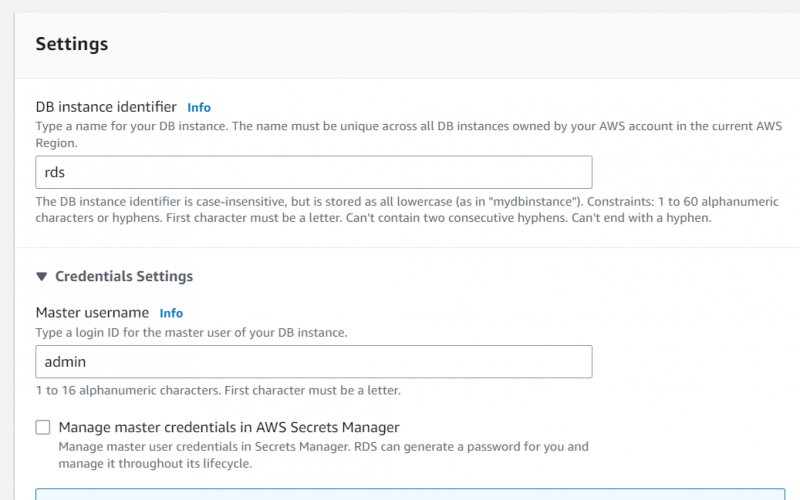
Etapa 4: configuração das configurações
Preencha os dados adequadamente no “ Configurações ' seção. Veja a figura abaixo para obter ajuda:
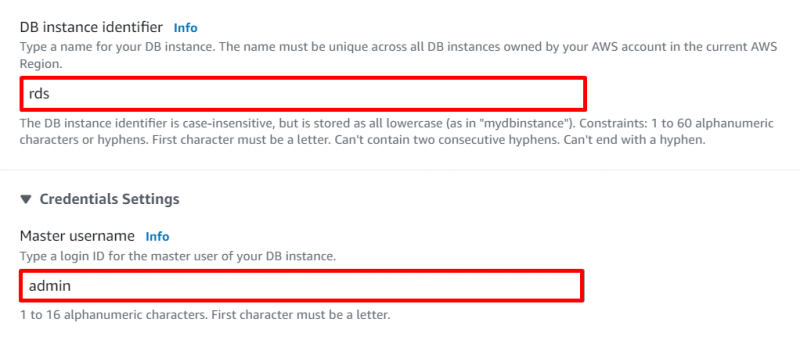
Escolha um nome/identificador para a instância de banco de dados. Aqui ' rds ”é o nome da instância e forneça o nome de usuário mestre de sua escolha, conforme visto na figura acima. Aqui está ' administrador ”.
Depois de fazer isso, crie uma senha forte e fácil de lembrar, conforme mostrado na figura abaixo:
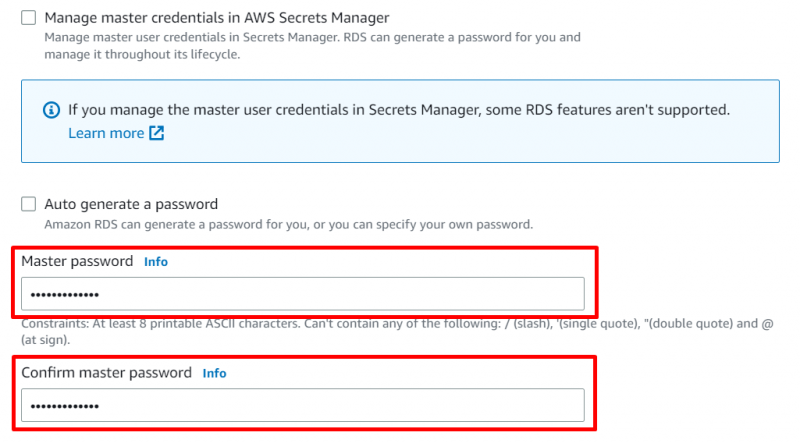
Deixe o “ Configuração da instância ”E desative o recurso de escalonamento automático no“ Armazenar ”Seção conforme mostrado na figura abaixo:
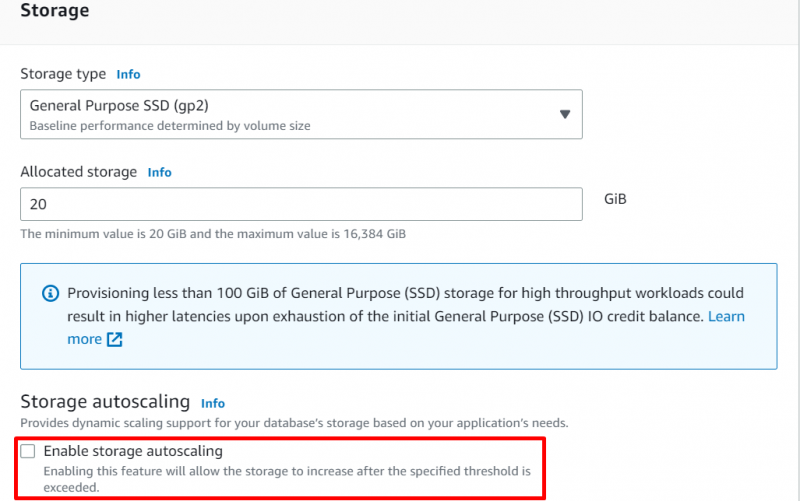
Etapa 5: configuração de conectividade
No ' Conectividade ”seção apenas muda“ Acesso público ' para ' Sim ”para criar um novo“ VPC” . Depois disso, forneça um nome de grupo de segurança VPC apropriado, conforme mostrado na figura abaixo:
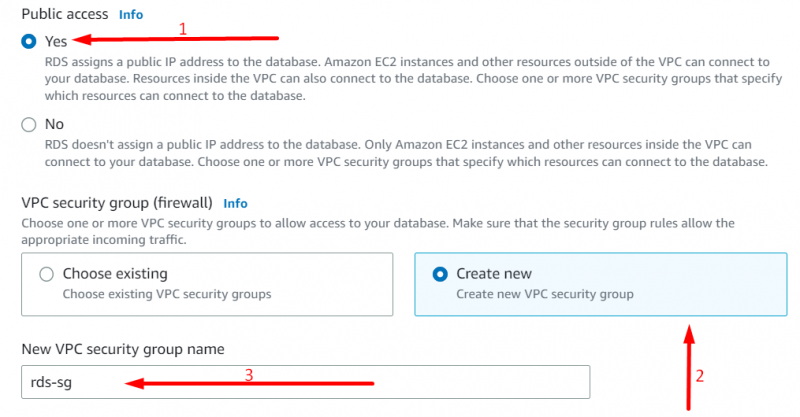
Vamos para a seção de monitoramento agora:
Etapa 6: configuração de monitoramento
No ' Monitoramento ”seção desmarque a opção“ Ative os insights de desempenho ”Como mostrado na figura abaixo:
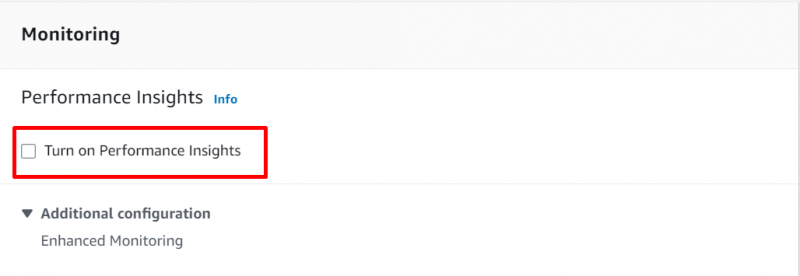
Agora role para baixo até o final e clique no botão “ Criar banco de dados ”Botão conforme mostrado na figura abaixo:
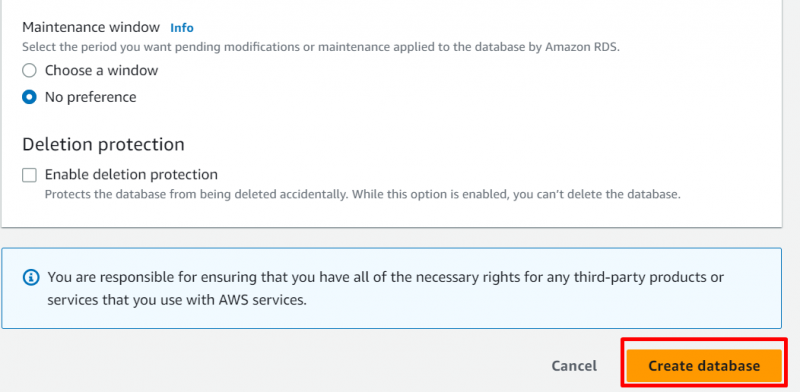
Etapa 7: verifique os detalhes da instância
Clique na sua instância assim que seu status mudar para “ Em serviço ”. Veja a figura abaixo:
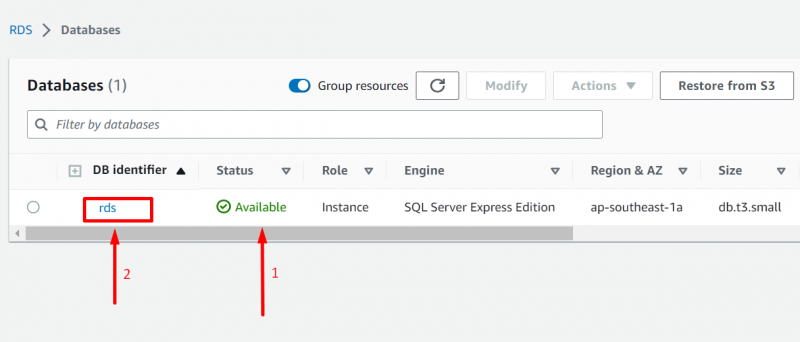
Isso o levará à seguinte tela:
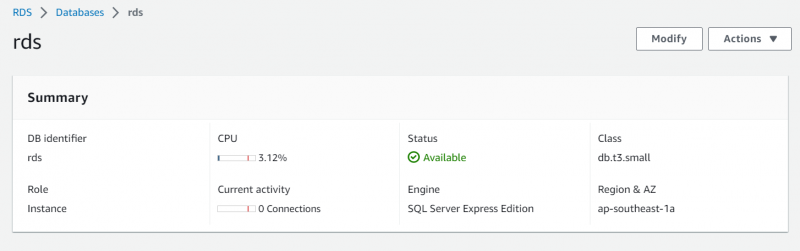
Etapa 8: copiar ponto final
Role para baixo até “ Conectividade e segurança ”E copie o endpoint conforme mostrado na figura abaixo:
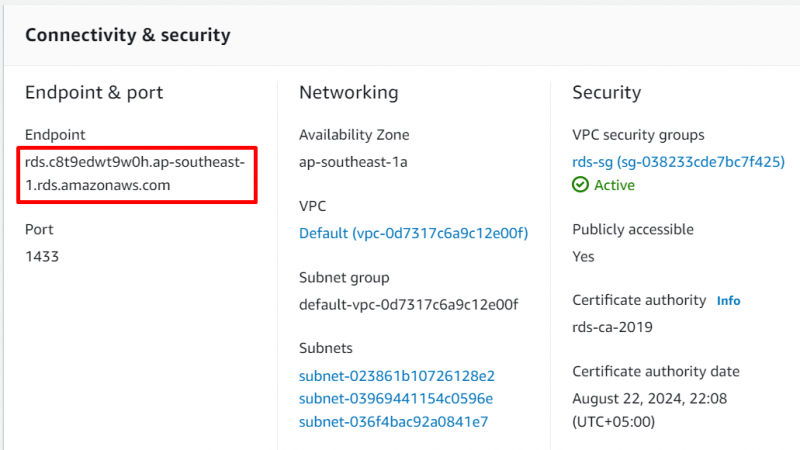
Etapa 9: Conecte-se por meio do Microsoft SSMS
Abra o SSMS no seu dispositivo e uma janela aparecerá conforme mostrado na figura abaixo:
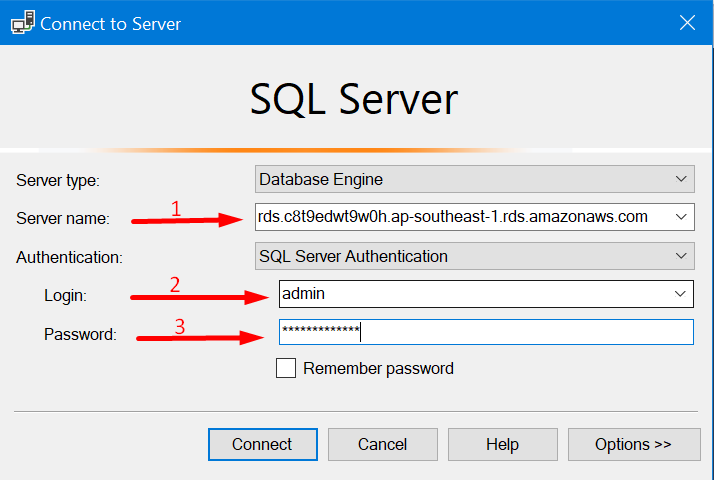
Cole o endpoint copiado junto com as credenciais de login que foram configuradas anteriormente e clique em “ Conectar ”Para conectar-se com sucesso à sua instância rds. Veja a figura abaixo:
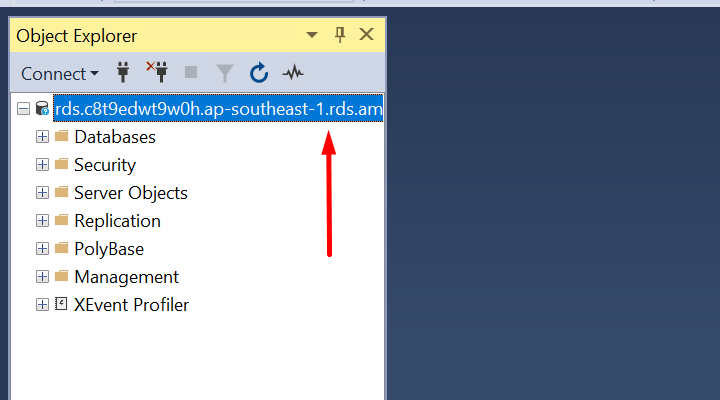
Estas são todas as etapas necessárias para usar o Amazon RDS com o Microsoft SQL Server.
Conclusão
Para usar o Amazon RDS com o Microsoft SQL Server, uma instância de banco de dados é criada e configurada. Após a implantação da instância de banco de dados, esta instância se relaciona ao Microsoft SQL Server Management Studio por meio de credenciais da instância de banco de dados configurada. Este artigo explicou tudo isso em um guia passo a passo bastante simples.